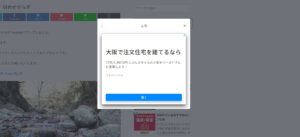古いOutlookのデータを修復しThunderbirdで読むまでの手順を詳しく解説

CDRの.pstデータを復活させたいけど開けない~

大切なデータですものね!解説します。
出来事の流れ
古いOutlookのデータを発見
CDRに焼いてあったがデータが破損しデスクトップに移動できず
CDRのデータを復活させPCに移動
Outlookのデータ修復にてファイルを修復
Outlookを使いたくなかったのでThunderbirdで開き読み込めた
作業手順
CDR内データ修復
状態:CDRにある事は表示されるがデータ破損に付き開くのもデスクトップに移動するのも無理な状態

やったこと:CDRのファイルを移転出来るまで修復
使ったもの:「CDCheck」といったソフト
CDCheckは読み取りエラーの起きるCD/DVD内のファイルを救出するソフト
無料です。
日本語化も出来ますが簡単なのでそのままでOKです。
使い方:CDRの入ったドライブを選択してRecoverを押すだけ!
作業後はアンインストールしても構いません。
以下からダウンロードしインストールします。
注意点として相当時間がかかります。
(当方丸一日くらい)
出力先はCドライブ直下にフォルダを作っておく方が安心です。
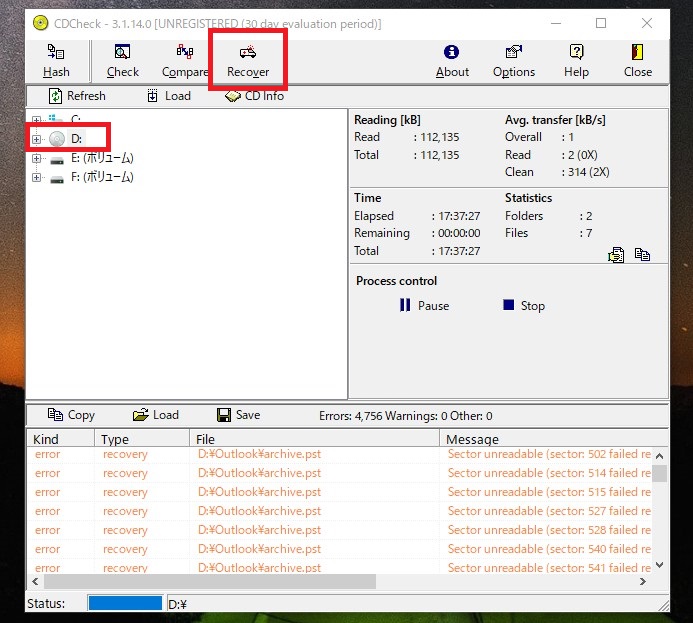
完了するとCDRが排出され以下のような画面になります。
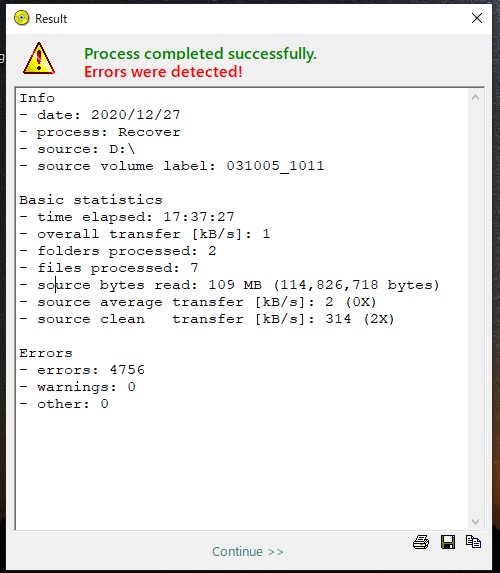
ファイルを開いてみる
OutlookのデータですのでOutlookで開けばよいのですが普段使わないのでThunderbirdで試みましたがエラーでした。
仕方ないので●●ビューワ等といったソフトをいくつか試しましたが結果は全て読めず
読めてもメールのタイトルだけなどで使い物になりませんでした。
メールの内容まで復元させたいなら以降の方法をお勧めします。
Outlookのデータ修復にてファイルを修復
どうしてもOutlookは使いたくありませんでしたが修復機能だけ使いました。
それ以外に方法がなかったからです。

必要なデータはOutlook.pstです。
方法が2つあります。
1つ目(当方がやったもの)
Outlookを起動しファイルを読み込みます。
エラーが出て修復ツールが立ち上がるので修復させます。
2つ目
Scanpst(受信トレイ修復ツール)を使う
1 Outlookを終了
2 Scanpst.exeを起動
この時Outlookのバージョンにより保存場所が違います。面倒なのでスタートボタンの横にある検索ボックスで探します。
Scanpst.exeと入力しドキュメントを選ぶとあります。
Outlookと同時にインストールされる様ですので万が一ない場合は一旦インストールしても良いかも知れません。
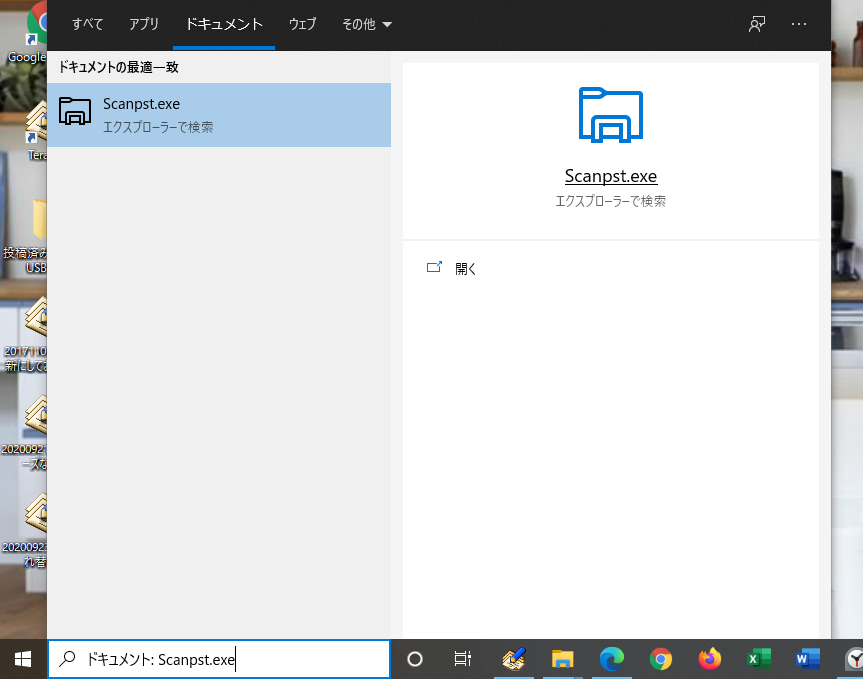
ツールが立ち上がると修復したいファイルが選択出来ますので基本はOutlook.pstを選び修復します。
バックアップファイルはどちらでも構いませんが当方は一応作成しておきました。
Outlookで読み込む
Outlookを使う場合はインポートします。
当方はThunderbirdで復元しましたのでOutlookを使わない方は飛ばして下さい。
1 Outlookを起動
2 ファイルを選択
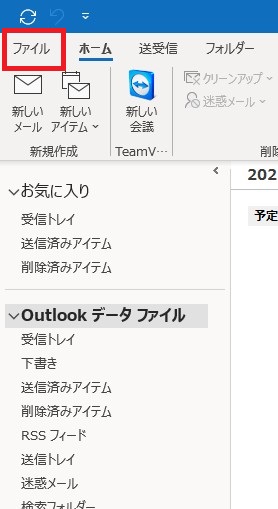
3 インポートエクスポートを選択
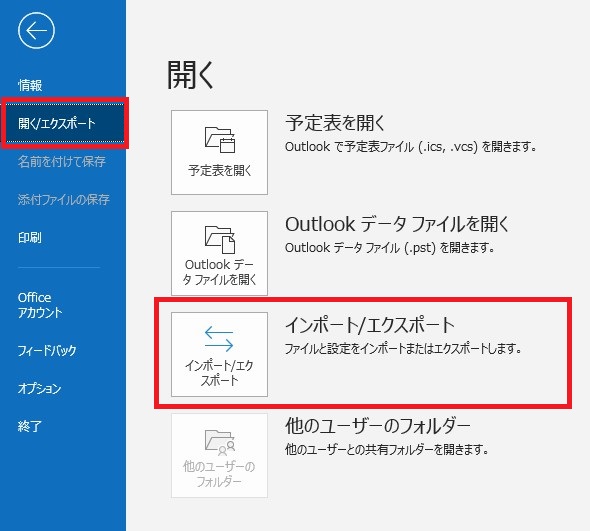
4 「他のプログラムまたはファイルからのインポート」→「次へ」をクリック
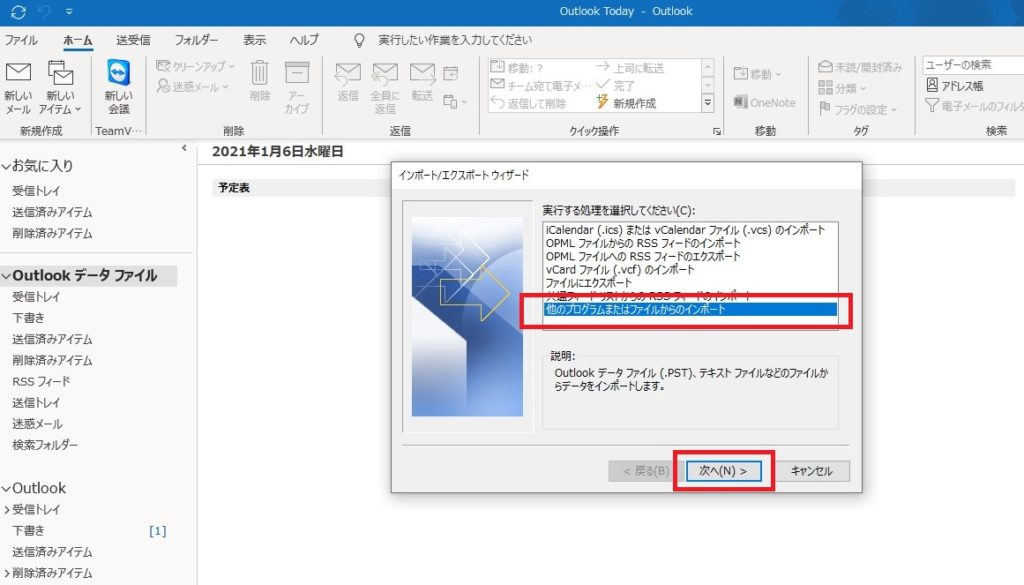
5 backupファイルを選択しオプションはご利用環境に合わせます。
重複関連ですので現在Outlookを使っているのかそうでないのかで変わります。
今回はOutlookを使わない前提ですので割愛致します。
Thunderbirdで読み込む
Outlookを使わないので当初の目的のThunderbirdで読み込みます。
Thunderbirdのインストール
当方はメールソフトとして使うのではなく過去のデータを読むだけが目的ですので簡単な設定で進みます。
データのインポート
1 右上の三本線から「ツール」「設定のエクスポート インポート」と進みます。
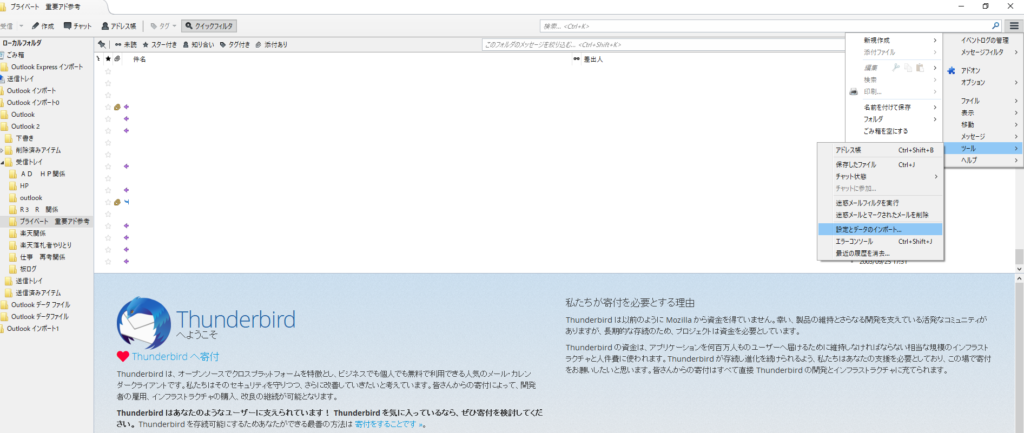
2 インポートするものを選択
全てにしたかったのですが出来なかったので「メールボックス」を選択し次へと進む
(恐らく普段Outlookを使っていない為)
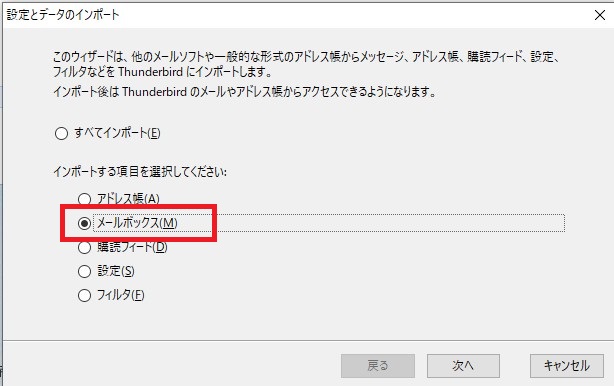
3 Outlookを選択し次へと進む
バージョンに合わせて下さい。
当方は2000年頃のデータでしたのでOutlookを選択しました。
その後は自動で読み取り又はフォルダ選択画面が出るのでOutlookのファイルを選択します。
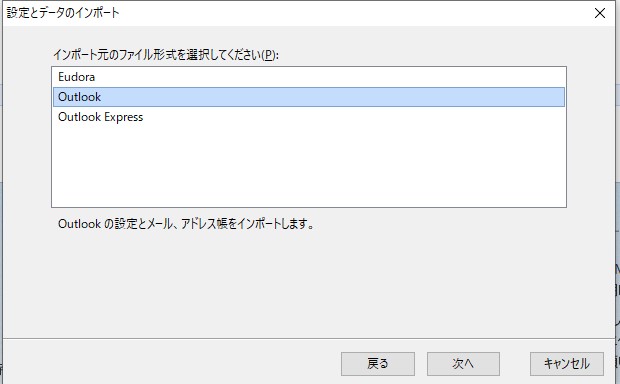
Thunderbirdの受信トレイ内にOutlookインポートフォルダが出来ているので開いていくと過去のメールが読めました。
注意点
普段メールソフトは使わず過去のメールを読むだけが目的です。
PCの引っ越しなどで設定等を引き継ぐ場合やOutlookを使う場合は内容が多少異なるかもしれません。
CDRのデータの破損具合によっては復元がきついものもあるかも知れません。
因みに当方のCDRは2005年とラベルがあり15年以上ベランダの衣装ケース内に放置してあったもので傷が沢山ありました。
先にCDRの汚れをドライブのレンズクリーナーで軽くふき取り、ドライブもクリーニングしました。
偶々あったこちらのクリーナーの液で拭きとりました。
CDCheck及びデータ復旧は相当な時間がかかります。
その間パソコンは使わない方が無難なので寝る前とかにした方が良いかと思います。
データ復旧は莫大な時間と予算が必要です。
また胡散臭い海外ソフトもあります。
こういった事もご相談に乗れますので興味がありましたら下記よりご連絡頂ければと存じます。
ここまでお読みいただきまして有難う御座いました。
あなた専用IT係
IT系の悩みをあっさり解決出来るサービスです もうやだ。。 こまるちゃん 自分でなんとかしなきゃ! 何を調べていたのか分からなくなっちゃった 思い通りにいかないなぁ。…
ごえんや21ドットコムYouTube
https://youtube.com/channel/UC-0sVNi760bxxTBetomXZow?sub_confirmation=1
初心者さんにもとっても分かりやすいと好評です
今だけのプレゼントも配布中!